Les filtres d’affichage sont des requêtes qui déterminent quelles entités d’une couche sont affichées. Ils peuvent être déterminés par échelle ou définis manuellement. Ils se différencient des ensembles de définition en ce sens qu’ils impactent uniquement l’affichage. Il est toujours possible d’exécuter des requêtes et d’analyser les entités qui ne sont pas affichées. Les entités filtrées par les ensembles de définition ne sont pas du tout disponibles pour la couche.
Utilisez les filtres d’affichage si vous voulez dessiner un sous-ensemble d’entités tout en conservant l’accès à toutes les entités. Lorsqu’un filtre d’affichage est actif, toutes les entités de la couche demeurent dans la table attributaire de la couche et peuvent être sélectionnées, identifiées, mises à jour et utilisées dans des opérations de géotraitement. Cependant, comme seules les entités visibles sont étiquetées, les filtres d’affichage affectent l’étiquetage d’une couche. Les filtres d’affichage sont disponibles dans les cartes 2D uniquement. Ils ne sont pas disponibles dans les scènes 3D.
Les filtres d’affichage existent indépendamment de la façon dont la couche est symbolisée. Cela signifie que les requêtes qui définissent un filtre d’affichage peuvent reposer sur n’importe quel attribut d’entité, pas simplement ceux utilisés pour préciser la symbologie des entités. Vous pouvez, par exemple, symboliser une couche linéaire de routes par classe de route, avec des symboles différents pour les rues, les routes principales et les autoroutes. Utilisez alors des requêtes de filtres d’affichage pour représenter uniquement les routes ayant un volume de trafic minimal (quel que soit le type de route) à des échelles inférieures. Cela signifie que les filtres d’affichage perdurent, même si vous changez la symbolisation de la couche.
Activer les filtres d’affichage sur une couche
Pour gérer les filtres d’affichage, utilisez l’onglet Display filters (Filtres d’affichage)  de la fenêtre Symbology (Symbologie) d’une couche. Vous devez activer les filtres d’affichage pour qu’ils soient respectés dans l’affichage cartographique. Cliquez sur le bouton de bascule Enable display filters (Activer les filtres d’affichage) pour l’activer. Les filtres d’affichage existants sont ainsi activés et vous pouvez en créer de nouveaux.
de la fenêtre Symbology (Symbologie) d’une couche. Vous devez activer les filtres d’affichage pour qu’ils soient respectés dans l’affichage cartographique. Cliquez sur le bouton de bascule Enable display filters (Activer les filtres d’affichage) pour l’activer. Les filtres d’affichage existants sont ainsi activés et vous pouvez en créer de nouveaux.
Vous pouvez désactiver les filtres d’affichage à tout moment sans perdre leurs définitions. Pour interrompre temporairement les filtres d’affichage, cliquez sur le bouton de bascule Enable display filters (Activer les filtres d’affichage) pour le désactiver. Les paramètres d’échelle et les requêtes restent intacts, mais l’affichage de la couche ne les respecte pas tant que le bouton de bascule n’est pas réactivé. Vous pouvez ainsi comparer l’affichage avec et sans les filtres appliqués.
Conseil :
Vous pouvez filtrer la liste des couches dans la fenêtre Contents (Contenu) d’une carte ou d’une scène pour afficher uniquement les couches pour lesquelles un filtre d’affichage est activé.Deux types de filtres d’affichage
Une couche peut contenir de nombreux filtres d’affichage, mais un seul est appliqué à la couche. Vous pouvez désigner le filtre d’affichage actuellement actif de deux manières :
- Par échelle : dans ce mode, chaque filtre d’affichage d’une couche est associé à une plage d’échelle visible. Les plages d’échelle sont mutuellement exclusives et continues : aucun espacement ou chevauchement d’échelle ne peut avoir lieu. L’échelle actuelle de la carte détermine le filtre d’affichage actif. Vous utilisez généralement des filtres d’affichage définis par échelle sur une couche dont la densité d’entités à petite échelle est tellement élevée que cela rend l’interprétation difficile et l’affichage très lent. (Pour connaître d’autres stratégies pour gérer l’affichage de données à différentes échelles, reportez-vous à la rubrique Créer une carte multi-échelles.)
- Manuellement : dans ce mode, chaque filtre d’affichage est mutuellement indépendant et défini par une requête uniquement. Aucune plage d’échelle n’est associée. Vous devez désigner manuellement le filtre d’affichage qui est actuellement actif (si plusieurs sont présents). Vous pouvez passer d’un filtre d’affichage à un autre pour comparer visuellement les données.
Filtres d’affichage basés sur l’échelle
Vous utilisez généralement des filtres d’affichage basés sur l’échelle sur une couche dont la densité d’entités à petite échelle est tellement élevée que cela rend l’interprétation difficile et l’affichage très lent, et lorsque vous ne voulez pas limiter la quantité de données disponibles pour la couche. Par exemple, imaginons que vous travaillez avec un jeu de données d’hydrologie détaillé aux États-Unis, symbolisé par le débit. À petite échelle, trop d’entités sont dessinées pour que des informations pertinentes puissent être tirées visuellement de la carte :
Vous pouvez ajouter des filtres d’affichage (à l’aide de requêtes qui spécifient divers débits à afficher à différentes plages d’échelle) pour contrôler la densité d’entités à différentes échelles sans que la symbologie ou les entités sous-jacentes soient affectées. Même si le nombre d’entités affiché maintenant est inférieur, elles restent disponibles pour interrogation et analyse.
La carte ci-après montre uniquement les fleuves présentant le débit le plus élevé à petite échelle, tel que défini par un filtre d’affichage :
Lorsque vous agrandissez l’échelle, la requête du filtre d’affichage permet d’afficher les fleuves présentant un débit inférieur, comme sur la carte suivante :
Puis, à grande échelle, les filtres d’affichage permettent d’afficher toutes les entités, quel que soit leur débit attribué, comme sur la carte suivante :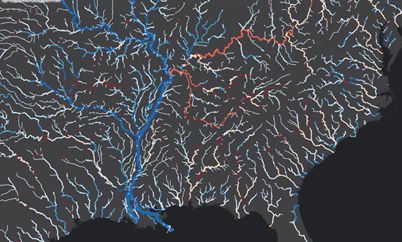
Ajouter des filtres d’affichage basés sur l’échelle à une couche
Pour créer des filtres d’affichage pour une couche, procédez comme suit :
- Sélectionnez une couche dans la fenêtre Contenu.
- Dans l’onglet Feature Layer (Couche d’entités), dans le groupe Drawing (Dessin), cliquez sur Display Filters (Filtres d’affichage)
 pour ouvrir l’onglet Display Filters (Filtres d’affichage)
pour ouvrir l’onglet Display Filters (Filtres d’affichage)  de la fenêtre Symbology (Symbologie).
de la fenêtre Symbology (Symbologie). - Cliquez sur le bouton de bascule Enable display filters (Activer les filtres d’affichage) pour l’activer et définissez la propriété Set active display filter (Définir le filtre d’affichage actif) sur By scale (Par échelle).
- Si des filtres d’affichage n’ont pas encore été établis sur la couche, un filtre d’affichage nommé all features est disponible. Cliquez sur New display filter (Nouveau filtre d’affichage) pour ajouter autant de filtres d’affichage que nécessaire. Vous pouvez également double-cliquer sur les noms des filtres d’affichage pour les renommer.
- Utilisez le curseur sur la première ligne de la table pour modifier les limites de l’échelle de chaque filtre d’affichage. Faites glisser les arrêts intermédiaires vers un nouvel emplacement d’échelle ou cliquez dessus pour ouvrir une fenêtre contextuelle dans laquelle choisir une échelle de carte différente afin d’ajuster les limites d’échelle de chaque filtre d’affichage.
Utiliser les plages d’échelle
Les filtres d’affichage basés sur l’échelle sont organisés par plage d’échelle dans la couche. Ils sont mutuellement exclusifs et continus. L’ensemble de la plage d’échelle de la couche est couverte, les plages d’échelle des filtres d’affichage ne peuvent pas se chevaucher, et il ne peut pas y avoir d’écart d’échelle entre eux. Ceci signifie que lorsque les filtres d’affichage sont activés, un seul filtre est appliqué à chaque échelle. Pour commencer, une couche possède un filtre d’affichage unique qui couvre toute l’étendue de sa plage d’échelle. Vous devez ajouter des filtres d’affichage supplémentaires pour sous-diviser la plage d’échelle à l’aide de différentes requêtes si nécessaire.
Lorsque vous spécifiez les plages d’échelle des filtres d’affichage, vous utilisez uniquement les arrêts du curseur principal. Les curseurs secondaires ci-dessous offrent uniquement une présentation visuelle des plages d’échelle de chaque symbole. Les arrêts d’échelle sur le curseur sont déterminés par (et limités à) la liste d’échelles définie pour la carte. Pour savoir comment personnaliser la liste des échelles de carte et configurer des alias d’échelles de carte, reportez-vous à la rubrique Échelles de carte et propriétés d’échelle. Au moins un filtre d’affichage doit toujours être présent. Ajoutez d’autres filtres pour sous-diviser la plage d’échelle. Développez chaque filtre d’affichage pour spécifier la requête. Vous pouvez également renommer chaque filtre d’affichage de manière descriptive pour organiser votre travail.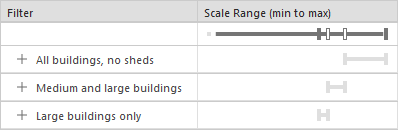
Lorsque vous définissez des plages d'échelle, il est important de comprendre ce qu'il se passe aux limites de ces plages. Deux versions d’une entité ne devraient pas s’afficher simultanément aux limites de l’échelle. Vérifiez que la propriété de la carte Draw up to and including the maximum scale in scale ranges (Afficher jusqu’aux plages d’échelle minimale et maximale incluses) n’est pas activée. Dans la fenêtre Contenu, cliquez avec le bouton droit sur une carte, puis choisissez Propriétés pour ouvrir la boîte de dialogue Propriétés de la carte. Cliquez sur l'onglet Général pour vérifier cette propriété. Elle n’est pas activée par défaut sur les nouvelles cartes mais elle est sélectionnée pour les documents ArcMap importés depuis ArcGIS Desktop. Cela est particulièrement important lorsque vous souhaitez créer des tuiles vectorielles à partir de la carte.
Ajouter des expressions aux filtres d’affichage basés sur l’échelle
Pour ajouter des expressions aux filtres d’affichage basés sur l’échelle, procédez comme suit :
- Dans l’onglet Display Filters (Filtres d’affichage)
 de la fenêtre Symbology (Symbologie), vérifiez que le bouton Enable display filters (Activer les filtres d’affichage) est activé et que la propriété Set active display filter (Définir le filtre d’affichage actif) est définie sur By scale (Par échelle).
de la fenêtre Symbology (Symbologie), vérifiez que le bouton Enable display filters (Activer les filtres d’affichage) est activé et que la propriété Set active display filter (Définir le filtre d’affichage actif) est définie sur By scale (Par échelle). - Cliquez sur le bouton Show query (Afficher la requête)
 en regard du nom de filtre d’affichage afin de développer le filtre d’affichage pour ajouter une expression ou la modifier s’il en existe déjà une. S’il n’existe aucune expression, cliquez sur le menu New expression (Nouvelle expression) et cliquez sur l’un des éléments suivants :
en regard du nom de filtre d’affichage afin de développer le filtre d’affichage pour ajouter une expression ou la modifier s’il en existe déjà une. S’il n’existe aucune expression, cliquez sur le menu New expression (Nouvelle expression) et cliquez sur l’un des éléments suivants :Créer une expression
Utiliser le générateur de requêtes pour créer une expression sans écrire de code SQL. Pour en savoir plus sur la création de requêtes, reportez-vous à la rubrique Écrire une requête dans le générateur de requêtes.
Créer une expression en SQL
Écrivez du code SQL pour définir l’expression.
Add expression from file (Ajouter une expression à partir d’un fichier)
Importer une expression existante enregistrée en tant que fichier d’expression de requête (extension de fichier .exp).
- Cliquez sur Apply (Appliquer) pour vérifier et appliquer l’expression au filtre d’affichage.
Supprimer des filtres d’affichage d’une couche
Vous pouvez supprimer les filtres d’affichage un par un ou supprimer simultanément tous les filtres d’affichage associés à une couche. Une couche doit toujours posséder au moins un filtre d’affichage qui couvre par défaut toute sa plage d’échelle.
Pour supprimer un filtre d’affichage, cliquez avec le bouton droit de la souris sur son nom et sélectionnez Delete (Supprimer)  .
.
Pour supprimer tous les filtres d’affichage en même temps, cliquez sur le bouton Delete all filters (Supprimer tous les filtres)  .
.
Filtres d’affichage spécifiés manuellement
Les filtres d’affichage spécifiés manuellement sont différents des filtres d’affichage basés sur l’échelle en ce sens qu’ils existent indépendamment les uns des autres. Ils disposent d’une requête d’expression pour définir les entités qu’ils filtrent, mais ils ne sont pas affectés par l’échelle de la carte. En revanche, si une couche possède plusieurs filtres d’affichage, vous devez spécifier manuellement celui qui est actif. Vous ne pouvez activer qu’un seul filtre à la fois. Utilisez les filtres d’affichage spécifiés manuellement pour effectuer des comparaisons visuelles dans votre jeu de données sous différentes conditions.
Ajouter des filtres d’affichage spécifiés manuellement à une couche
Pour établir des filtres d’affichage manuels sur une couche, procédez comme suit :
- Sélectionnez une couche dans la fenêtre Contenu.
- Dans l’onglet Feature Layer (Couche d’entités), dans le groupe Drawing (Dessin), cliquez sur Display Filters (Filtres d’affichage)
 pour ouvrir l’onglet Display Filters (Filtres d’affichage)
pour ouvrir l’onglet Display Filters (Filtres d’affichage)  de la fenêtre Symbology (Symbologie).
de la fenêtre Symbology (Symbologie). - Cliquez sur le bouton de bascule Enable display filters (Activer les filtres d’affichage) pour l’activer et définissez la propriété Set active display filter (Définir le filtre d’affichage actif) sur Manually (Manuellement).
- Cliquez sur New display filter (Nouveau filtre d’affichage)
 pour ajouter les filtres d’affichage nécessaires.
pour ajouter les filtres d’affichage nécessaires.Une requête est créée pour chaque filtre d’affichage. Elle porte un nom par défaut et contient une clause unique non terminée.
- Choisissez parmi les valeurs des menus pour élaborer la clause. Ces menus et leurs valeurs sont propres aux données source sous-jacentes.
- Vous pouvez également cliquer sur Add Clause (Ajouter une clause)
 pour ajouter une autre clause au filtre d’affichage. Sélectionnez les valeurs requises dans les menus de la nouvelle clause. Répétez cette étape pour ajouter d’autres clauses, si nécessaire.
pour ajouter une autre clause au filtre d’affichage. Sélectionnez les valeurs requises dans les menus de la nouvelle clause. Répétez cette étape pour ajouter d’autres clauses, si nécessaire. - Vous pouvez éventuellement placer le pointeur sur le nom du filtre d’affichage et cliquer dessus pour le renommer.
- Vous pouvez cliquer sur Verify the SQL expression is valid (Vérifier que l’expression SQL est valide)
 pour vérifier le filtre d’affichage.
pour vérifier le filtre d’affichage. - Pour vérifier et finaliser le filtre d’affichage, cliquez sur Apply (Appliquer).
- S’il s’agit du seul filtre d’affichage de la couche, il devient le filtre d’affichage actif et il est appliqué immédiatement. S’il existe d’autres filtres d’affichage sur la couche, cliquez sur Set as Active (Définir comme actif)
 pour désigner manuellement le filtre d’affichage qui est appliqué à la couche.
pour désigner manuellement le filtre d’affichage qui est appliqué à la couche.
Supprimer des filtres d’affichage d’une couche
Pour supprimer un filtre d’affichage spécifié manuellement, cliquez sur Cancel (Annuler) pour retirer la clause, puis positionnez le curseur sur le nom du filtre d’affichage et cliquez sur le bouton Remove definition query (Supprimer l’ensemble de définition)  .
.
Pour supprimer tous les filtres d’affichage en même temps, cliquez sur Delete all filters (Supprimer tous les filtres) en haut de la fenêtre.
Partager des couches avec des filtres d’affichage
Lorsque vous partagez une carte qui contient une couche avec des filtres d’affichage en tant que couche d’images de carte, en tant que couche de tuiles ou en tant que couche de tuiles vectorielles, les filtres d’affichage sont inclus dans la carte.
Lorsque vous partagez une carte qui contient une couche avec des filtres d’affichage en tant que carte Web, les filtres d’affichage sont inclus dans la carte, mais les clients de cartographie Web ne respectent pas tous ces filtres d’affichage.
Rubriques connexes
Vous avez un commentaire à formuler concernant cette rubrique ?